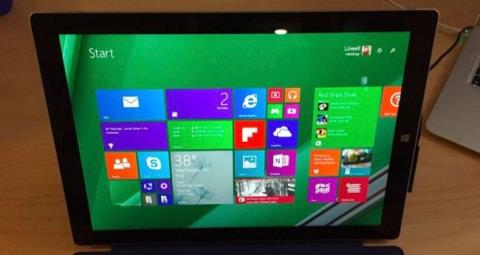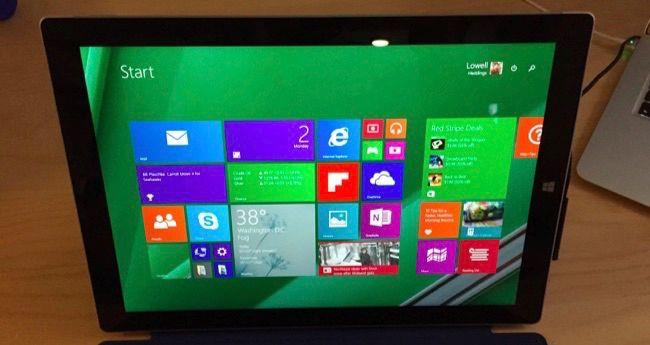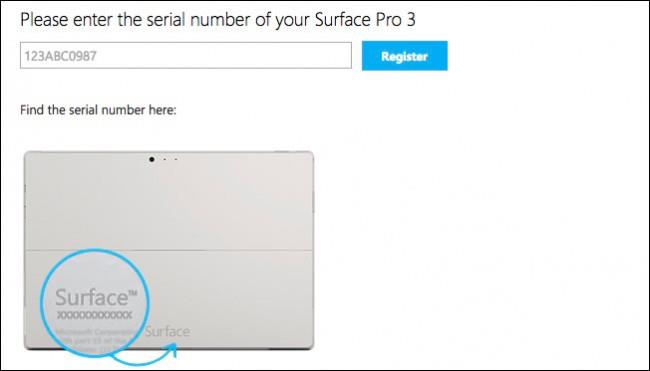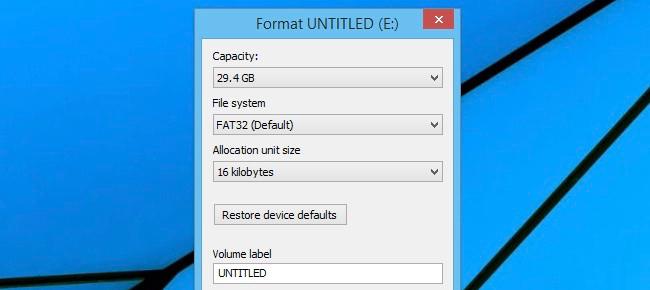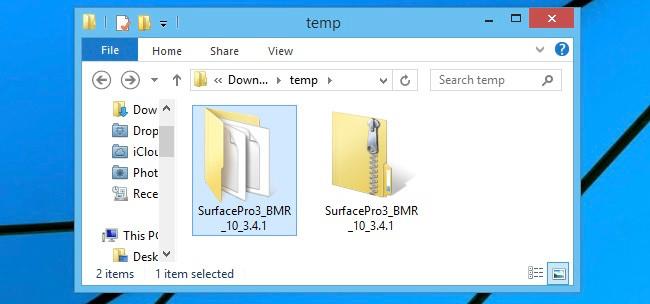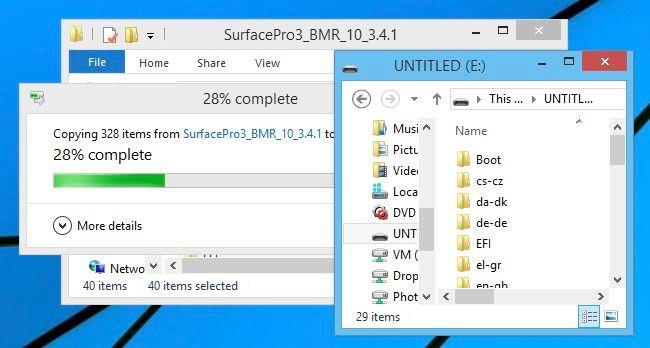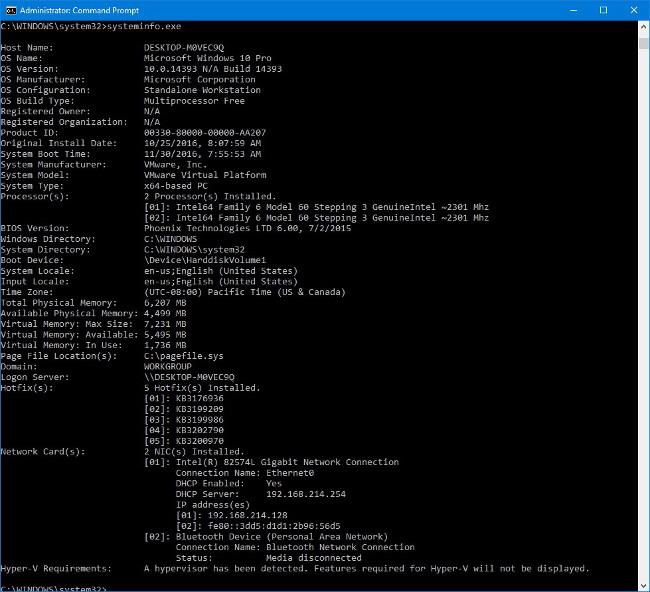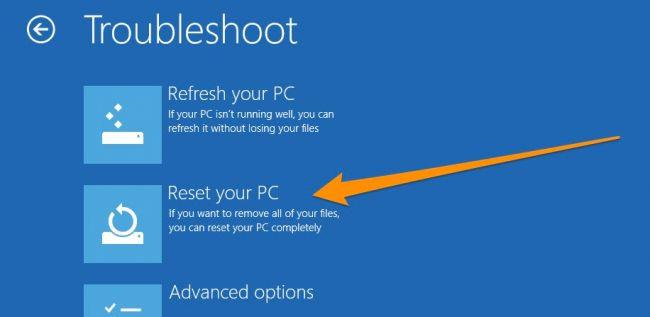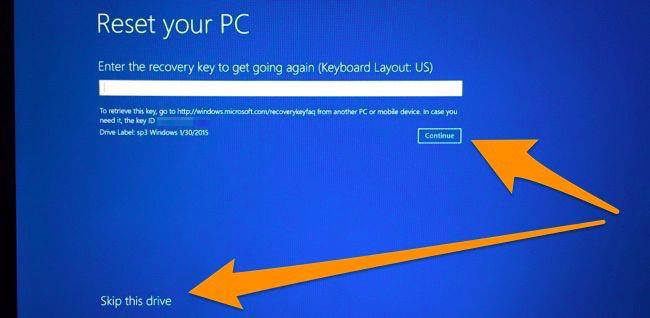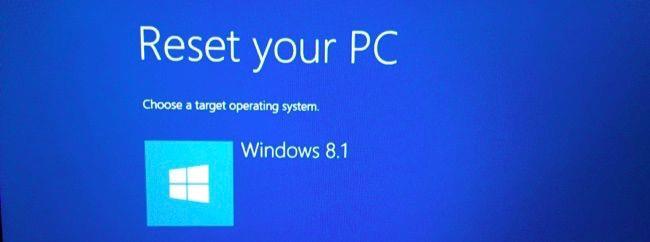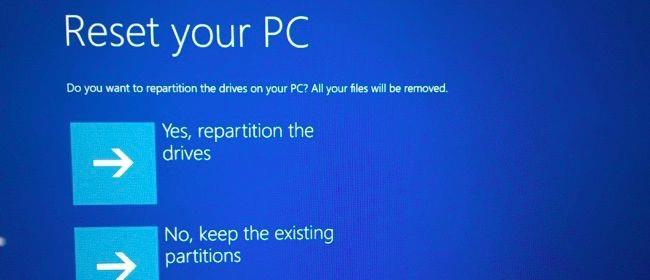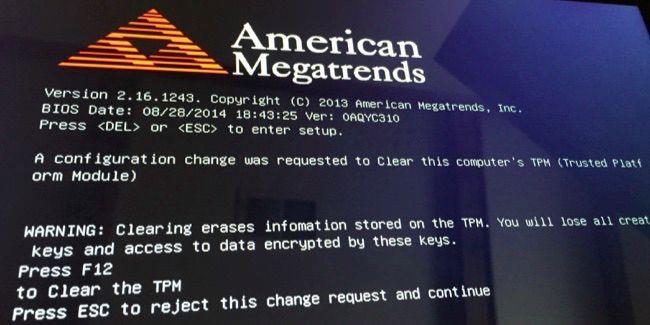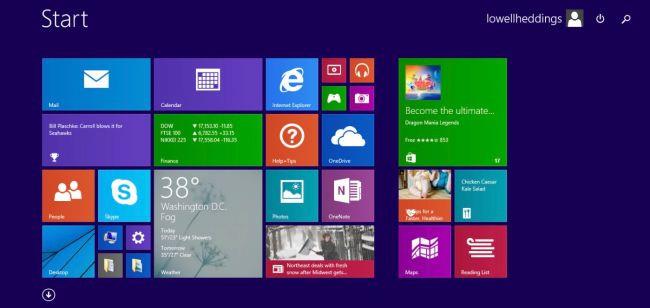Jei atnaujinate „Surface Pro“ planšetinį kompiuterį į „Windows 10“ peržiūrą ir operacinė sistema sugenda arba tiesiog norite viską įdiegti iš naujo. Toliau pateiktame straipsnyje „Wiki.SpaceDesktop“ padės jums iš naujo įdiegti „Windows“ operacinę sistemą „Surface Pro“ planšetiniame kompiuteryje naudojant USB atkūrimo funkciją.
Pastaba: jei planšetiniame kompiuteryje yra kokių nors svarbių duomenų, kuriuos norite išsaugoti, turėsite sukurti jų atsarginę kopiją. Kadangi operacinės sistemos diegimo procesas ištrins visus duomenis.
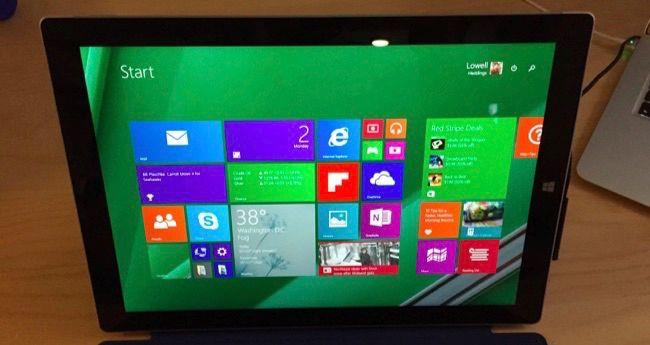
1. Kaip sukurti „Surface“ planšetinio kompiuterio USB atkūrimo diską?
Norėdami sukurti „Surface“ planšetinio kompiuterio atkūrimo USB diską, pirmiausia apsilankykite „ Microsoft“ pagrindiniame puslapyje ir atsisiųskite USB atkūrimo vaizdą . Turėsite įvesti serijos numerį, esantį užpakalinėje „Surface“ planšetinio kompiuterio pusėje.
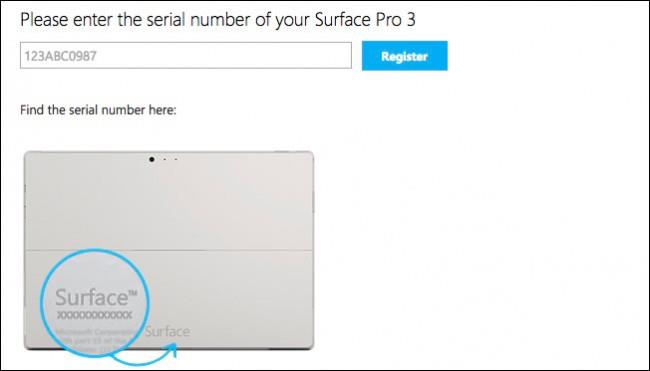
Atkūrimo vaizdo atsisiuntimo metu prijunkite USB diską ir formatuokite USB diską į FAT32 (dešiniuoju pelės mygtuku spustelėkite USB disko pavadinimą, tada pasirinkite Formatuoti).
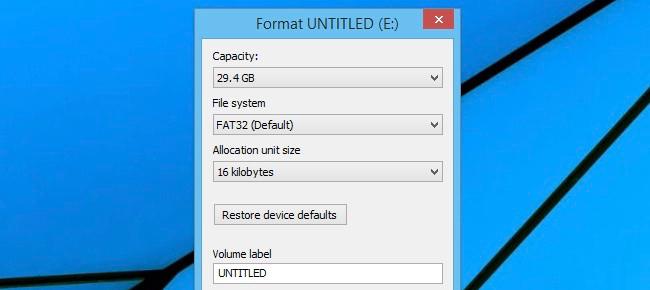
Atsisiuntę atkūrimo vaizdą, kitas veiksmas yra išskleisti ką tik atsisiųstą ZIP failą.
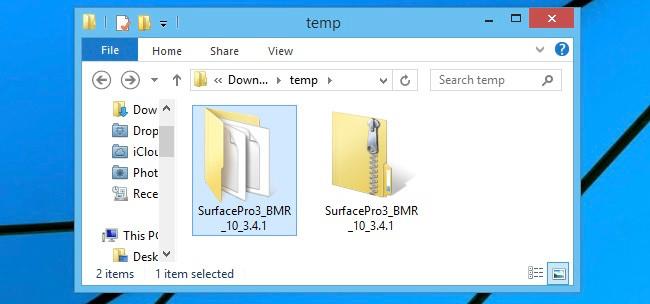
Nukopijuokite visus elementus iš aplanko, kurį ką tik ištraukėte iš ZIP failo, į USB diską.
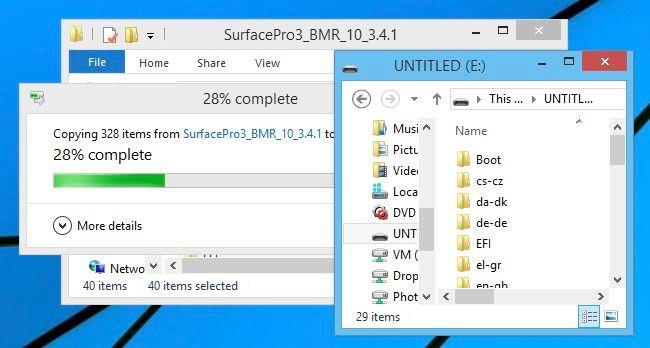
2. Naudokite USB atkūrimą, kad „Surface“ planšetinio kompiuterio versija būtų mažesnė į „Windows 8.1“.
Kai turėsite atkūrimo USB diską, prijunkite jį prie „Surface“ planšetinio kompiuterio USB prievado.

Paspauskite ir palaikykite garsumo mažinimo mygtuką + maitinimo mygtuką , tada toliau spauskite ir laikykite garsumo mažinimo mygtuką, kol pasirodys paviršiaus logotipas .

Dabar būsite paraginti pasirinkti kalbą prieš atidarydami atkūrimo meniu. Pasirinkite bet kurią norimą kalbą .

Lange Pasirinkti parinktis pasirinkite Trikčių šalinimas .
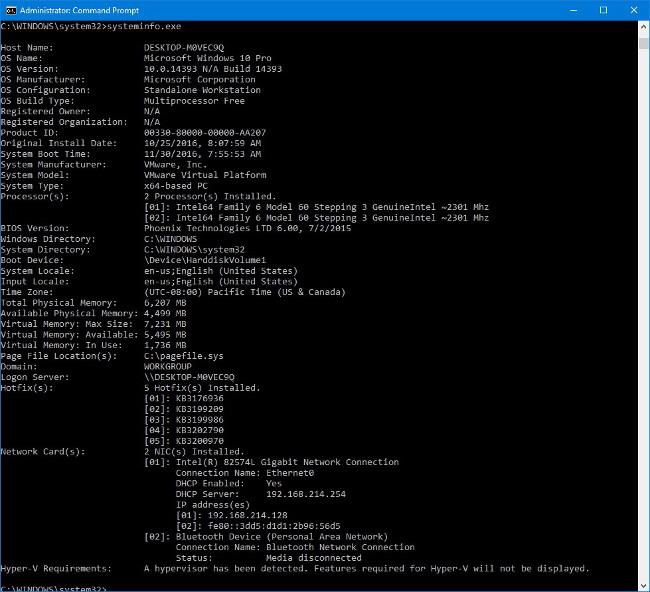
Toliau lange Trikčių šalinimas pasirinkite Iš naujo nustatyti kompiuterį .
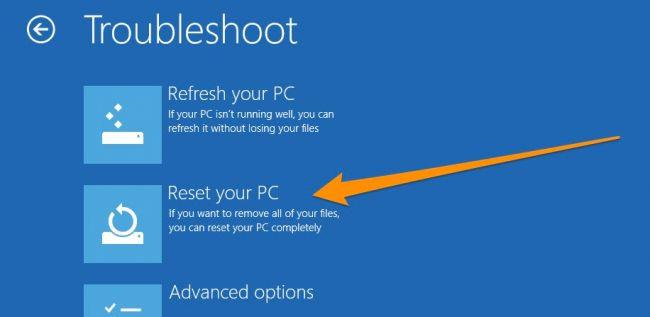
Ekrane Reset your PC, atlikite toliau nurodytus veiksmus.
- Spustelėkite Tęsti , net jei mygtukas Tęsti nėra aktyvuotas.
- Kai pasirodys nuoroda Praleisti šį diską , spustelėkite, kad pasirinktumėte nuorodą .
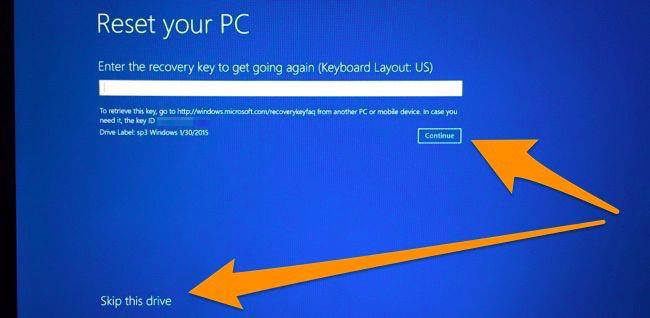
Dabar jūsų bus paprašyta pasirinkti „tikslinę“ operacinę sistemą. Jūsų užduotis yra pasirinkti operacinę sistemą.
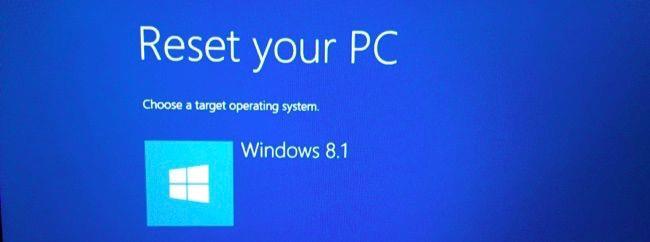
Jums bus pranešta, ar norite perskirstyti diskus, ar ne. Jei norite visiškai ištrinti seną operacinę sistemą arba pakeisti skaidinį, pasirinkite Taip .
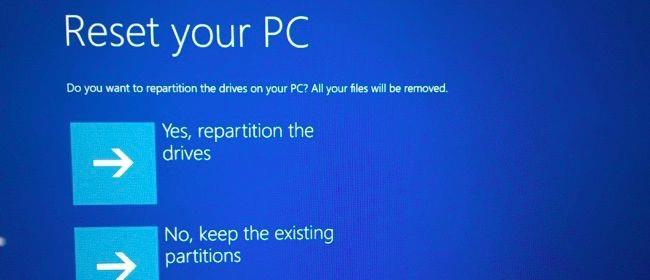
Pastaba: prieš atlikdami procesą turėsite sukurti visų atsargines kopijas, nes visi duomenys bus ištrinti.
Po paleidimo galite gauti pranešimą iš naujo nustatyti TMP . Tiesiog paspauskite klavišą F12 (arba tuo pačiu metu turėsite paspausti ir palaikyti Fn klavišą).
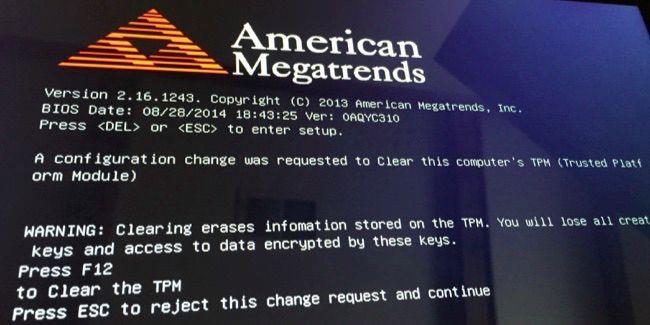
Proceso pabaigoje viskas bus „išvalyta“ kaip ir pradžioje.
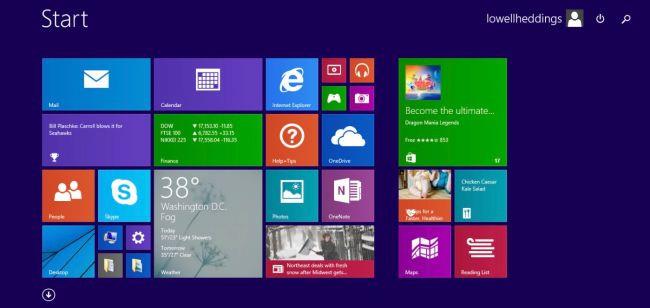
Žiūrėkite daugiau straipsnių žemiau:
Sėkmės!